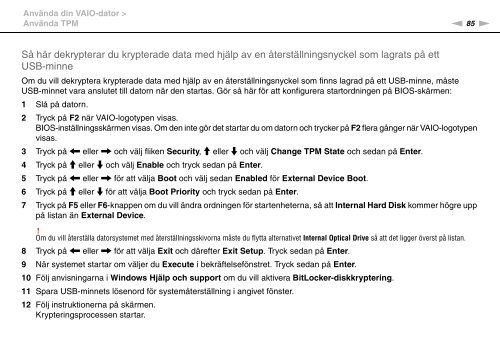Sony VGN-Z41ZRD - VGN-Z41ZRD Mode d'emploi Suédois
Sony VGN-Z41ZRD - VGN-Z41ZRD Mode d'emploi Suédois
Sony VGN-Z41ZRD - VGN-Z41ZRD Mode d'emploi Suédois
Create successful ePaper yourself
Turn your PDF publications into a flip-book with our unique Google optimized e-Paper software.
Använda din VAIO-dator ><br />
Använda TPM<br />
n 85<br />
N<br />
Så här dekrypterar du krypterade data med hjälp av en återställningsnyckel som lagrats på ett<br />
USB-minne<br />
Om du vill dekryptera krypterade data med hjälp av en återställningsnyckel som finns lagrad på ett USB-minne, måste<br />
USB-minnet vara anslutet till datorn när den startas. Gör så här för att konfigurera startordningen på BIOS-skärmen:<br />
1 Slå på datorn.<br />
2 Tryck på F2 när VAIO-logotypen visas.<br />
BIOS-inställningsskärmen visas. Om den inte gör det startar du om datorn och trycker på F2 flera gånger när VAIO-logotypen<br />
visas.<br />
3 Tryck på < eller , och välj fliken Security, M eller m och välj Change TPM State och sedan på Enter.<br />
4 Tryck på M eller m och välj Enable och tryck sedan på Enter.<br />
5 Tryck på < eller , för att välja Boot och välj sedan Enabled för External Device Boot.<br />
6 Tryck på M eller m för att välja Boot Priority och tryck sedan på Enter.<br />
7 Tryck på F5 eller F6-knappen om du vill ändra ordningen för startenheterna, så att Internal Hard Disk kommer högre upp<br />
på listan än External Device.<br />
!<br />
Om du vill återställa datorsystemet med återställningsskivorna måste du flytta alternativet Internal Optical Drive så att det ligger överst på listan.<br />
8 Tryck på < eller , för att välja Exit och därefter Exit Setup. Tryck sedan på Enter.<br />
9 När systemet startar om väljer du Execute i bekräftelsefönstret. Tryck sedan på Enter.<br />
10 Följ anvisningarna i Windows Hjälp och support om du vill aktivera BitLocker-diskkryptering.<br />
11 Spara USB-minnets lösenord för systemåterställning i angivet fönster.<br />
12 Följ instruktionerna på skärmen.<br />
Krypteringsprocessen startar.